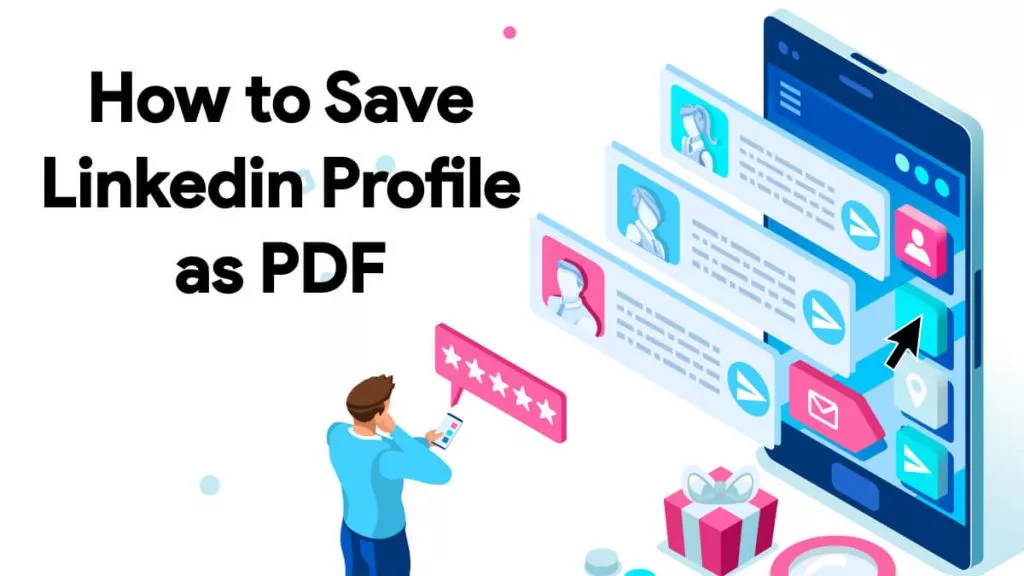Das AVIF-Format ist bekannt für seine beeindruckenden Komprimierungsmöglichkeiten und die hohe Qualität der Bildausgabe. Da es sich um ein fortschrittliches Bildformat handelt, bietet es eine bessere Dateigröße bei gleichbleibend hervorragender visueller Qualität und ist daher eine bevorzugte Wahl für Webanwendungen. Allerdings wird AVIF nicht immer von allen Plattformen unterstützt, insbesondere bei der Arbeit mit PDF-Readern. Daher ist die Konvertierung von AVIF in PDF für die einfache Weitergabe oder Archivierung wichtig.
Dieser Artikel führt Sie durch die Schritte zur Konvertierung von AVIF in PDF und erläutert die besten Werkzeuge und Methoden für diese Aufgabe. Sie werden verstehen, wie Sie AVIF in PDF umwandeln und das Beste aus diesen Formaten herausholen können. Lesen Sie bis zum Ende, um die effizientesten Methoden zur Konvertierung von AVIF-Dateien in PDF zu entdecken.
Teil 1. Was sind AVIF-Bilder? Kann ich sie in PDFs umwandeln?
AVIF ist ein modernes Bildformat, das für seine hervorragende Komprimierung und hohe Bildqualität bekannt ist. AVIF wurde entwickelt, um kleinere Dateigrößen bei gleichbleibend hoher Detailgenauigkeit von Online-Bildern zu ermöglichen. Solche Bilder werden von modernen Webbrowsern weitgehend unterstützt und von Webentwicklern bevorzugt, die die Ladezeiten verkürzen wollen.
Die Konvertierung von AVIF in das PDF-Format ist mit verschiedenen Tools leicht möglich; nach der Konvertierung benötigen Sie jedoch einen zuverlässigen PDF-Editor, um weitere Bearbeitungen vorzunehmen. Hierfür empfehlen wir UPDF, einen benutzerfreundlichen PDF-Editor, mit dem Sie Ihre PDF-Dateien verwalten und bearbeiten können. Darüber hinaus unterstützt er auch die Freigabe von PDFs ohne Größenbeschränkung. Laden Sie UPDF herunter, um Ihre neu konvertierten PDFs einfach und effizient zu verwalten und zu bearbeiten.
Windows • macOS • iOS • Android 100% sicher
Teil 2. Wie kann ich AVIF in PDF umwandeln?
Nachdem Sie nun wissen, was AVIF-Bilder sind, wollen wir uns ansehen, wie Sie sie in PDF konvertieren können. Für diese Konvertierung stehen mehrere Online-Tools zur Verfügung, die jeweils ihre eigenen Funktionen und Einschränkungen haben. Im Folgenden stellen wir einige der beliebtesten Tools vor, mit denen Sie AVIF-Bilder schnell und effizient in PDF konvertieren können.
1. CloudConvert
CloudConvert unterstützt die Stapelverarbeitung für die gleichzeitige Konvertierung mehrerer AVIF-Dateien in PDF, was es ideal für Benutzer macht, die mit einer großen Anzahl von Bildern arbeiten. Es unterstützt außerdem über 200 Dateiformate und ermöglicht so eine breite Palette von Konvertierungen über AVIF in PDF hinaus, wie z. B. AVIF in JPG, PNG und mehr. Diese Flexibilität macht das Programm zu einem vielseitigen Werkzeug für verschiedene Dateiformate. Gehen Sie die folgenden Schritte durch, um zu verstehen, wie es funktioniert.
Schritt 1. Klicken Sie auf die Schaltfläche „Datei auswählen“ in der Mitte der Benutzeroberfläche, um die gewünschten AVIF-Dateien hinzuzufügen, die Sie konvertieren möchten.
Schritt 2. Stellen Sie die Parameter der PDF-Datei ein, die Sie erstellen möchten, und klicken Sie auf die Schaltfläche „Konvertieren“, um den Vorgang zu starten.

Einschränkungen
- Die kostenlose Nutzung ist auf 25 Konvertierungen pro Tag und eine maximale Dateigröße von 1 GB begrenzt.
- Die Premiumfunktionen (wie Konvertierungszeiten, unbegrenzte Dateigröße, API-Funktionen usw.) sind über ein kostenpflichtiges Abonnement (ab 9 EUR) verfügbar.
2. FreeConvert
FreeConvert ermöglicht eine schnelle und einfache Konvertierung von AVIF- in PDF-Dateien. Nutzer können ihre Dateien über Cloud-basierte Systeme hochladen. Die benutzerfreundliche Oberfläche macht FreeConvert zu einer hervorragenden Option für schnelle und unkomplizierte Konvertierungen. Dank der erweiterten Einstellungen erhalten Sie genau die PDF-Datei, die Sie benötigen. Die folgende Anleitung erklärt Ihnen die Navigation durch FreeConvert und die korrekte Verwendung Ihres AVIF-zu-PDF-Konverters:
Schritt 1: Starten Sie den Vorgang mit „Dateien auswählen“ und laden Sie Ihre AVIF-Dateien problemlos hoch.
Schritt 2: Klicken Sie auf das Zahnradsymbol, um die Einstellungen anzupassen. Klicken Sie anschließend auf „Konvertieren“, um die PDF-Version der AVIF-Datei herunterzuladen.

Einschränkungen
- Kostenlose Nutzer sind auf fünf Konvertierungen pro Tag und eine Dateigröße von 100 MB beschränkt.
3. Convertio
Convertio ermöglicht die Konvertierung von AVIF in PDF und unterstützt gleichzeitig eine Reihe anderer Formate, darunter so beliebte wie PNG, JPG und TIFF. Es bietet eine Stapelverarbeitung für die gleichzeitige Konvertierung mehrerer Dateien, was es zu einer großartigen Option für Benutzer macht, die mehrere AVIF-Bilder konvertieren müssen. Das Tool unterstützt auch die Integration von Cloud-Speichern, was nahtlose Konvertierungen von Google Drive oder Dropbox ermöglicht.
Schritt 1. Fügen Sie Ihre Dateien im Abschnitt „Dateien auswählen“ auf der Hauptschnittstelle des Convertio AVIF to PDF Converter Browsers hinzu.
Schritt 2. Klicken Sie auf die Schaltfläche „Konvertieren“, um die Datei in eine PDF-Datei umzuwandeln und sie auf Ihren Desktop herunterzuladen.

Einschränkungen
- Die Dateigröße beim Hochladen ist auf 100 MB begrenzt.
- Die Konvertierung ist langsam.
4. Zamzar
Nutzer können ihre AVIF-Dateien über verschiedene Modi hochladen, z. B. über den Browser ihres Geräts oder über cloudbasierte Systeme. Der Online-Speicher verfügt über mehr als 200 GB Speicherplatz, was ihn zu einem effizienten Werkzeug macht, auf das man sich verlassen kann. Zamzar unterstützt über 1200 weitere Dateiformate, so dass es für alle Benutzer zugänglich und nützlich ist. Mit Hilfe der folgenden Anleitung können Sie leicht herausfinden, wie Sie die Konvertierung von AVIF in PDF durchführen können.
Schritt 1. Klicken Sie im AVIF-zu-PDF-Konverter von Zamzar auf die Schaltfläche „Dateien auswählen“, um die AVIF-Datei hinzuzufügen.

Schritt 2. Nun gelangen Sie zum Schritt „Jetzt konvertieren“, wo Sie die PDF-Version Ihrer Datei erhalten.
Einschränkungen
- Für eine effektive Verarbeitung ist das Tool in hohem Maße auf eine stabile Internetverbindung angewiesen.
5. MConverter
MConverter unterstützt die Umwandlung von AVIF in PDF und bietet dem Benutzer die Möglichkeit, mehrere Dateien auf einmal per Stapelverarbeitung zu konvertieren. Er unterstützt auch verschiedene andere Bildformate sowohl für die Eingabe als auch für die Ausgabe. Das unkomplizierte Design von MConverter macht es dem Benutzer leicht, AVIF-Dateien schnell und ohne zusätzliche Komplexität in PDFs zu konvertieren. Schauen Sie sich die folgenden Schritte an, um ein besseres Verständnis für die Funktionsweise dieses Tools zu bekommen.
Schritt 1. Wenn Sie zum AVIF-zu-PDF-Konverter von MConverter navigieren, können Sie Ihre Dateien hochladen, indem Sie auf den Abschnitt „Drop AVIF Files Here“ klicken.
Schritt 2. Wählen Sie dann das „Zielformat“ aus den verschiedenen Optionen und klicken Sie auf die Schaltfläche „Start“.

Einschränkungen
- Nur Nutzer der kostenlosen Version können Dateien bis zu 100 MB verwenden. Für größere Dateien ist möglicherweise eine kostenpflichtige Version erforderlich.
- Unbezahlte Nutzer können nur wenige Konvertierungen pro Tag durchführen.
Teil 3: So verwalten Sie die konvertierten PDFs nach der Umwandelung
Sobald Ihre AVIF-Bilder erfolgreich in PDF-Dateien konvertiert wurden, müssen sie im nächsten Schritt effektiv verwaltet werden. Ein zuverlässiger PDF-Editor ist unerlässlich, um Änderungen vorzunehmen, den Inhalt zu organisieren und einen einfachen Zugriff zu gewährleisten. UPDF ist ein leistungsfähiges Werkzeug, das den Anwendern hilft, ihre konvertierten PDFs mit Leichtigkeit zu handhaben. Es bietet verschiedene Funktionen zum Bearbeiten, Kommentieren, Konvertieren und Freigeben von Dokumenten ohne Unterbrechung.
Dieser PDF-Editor bietet eine intuitive Benutzeroberfläche und fortschrittliche Funktionen, die ihn zur ersten Wahl für das PDF-Management machen. Ganz gleich, ob Sie schnelle Bearbeitungen vornehmen, wichtige Details hervorheben oder PDFs in verschiedene Formate konvertieren möchten - mit diesem Tool sind Sie bestens gerüstet. Laden Sie UPDF noch heute herunter und übernehmen Sie effizient die Kontrolle über Ihre konvertierten PDFs.
Windows • macOS • iOS • Android 100% sicher
Hauptmerkmale von UPDF
- PDFs mühelos bearbeiten: Ändern Sie Text, Bilder und Formatierungen in Ihren PDFs, ohne das ursprüngliche Layout zu beeinträchtigen. Die Bearbeitungswerkzeuge sind benutzerfreundlich und erleichtern die Anpassung von Inhalten nach Bedarf.
- Mit Präzision kommentieren: Mit dieser Funktion können Sie wichtige Punkte hervorheben, Kommentare hinzufügen und Formen einfügen, um das Dokument übersichtlicher zu gestalten. Diese Anmerkungswerkzeuge unterstützen die Benutzer bei der effektiven Zusammenarbeit und erleichtern Überarbeitungen.
- PDFs in andere Formate konvertieren: UPDF unterstützt die Konvertierung in verschiedene Formate wie Word, Excel und PowerPoint unter Beibehaltung der Dokumentqualität. Diese Funktion gewährleistet die Kompatibilität mit verschiedenen Plattformen und Softwareprogrammen.
- Effiziente OCR: UPDF bietet eine OCR-Funktion, mit der Benutzer die konvertierten PDFs bearbeitbar machen können.
- Nahtlose Freigabeoptionen: Die Benutzer können ihre PDFs sicher per E-Mail, Cloud-Speicher oder über direkte Links weitergeben. Mit den integrierten Sicherheitseinstellungen können Sie die Zugriffsrechte steuern, um sensible Informationen zu schützen.
UPDF bietet außerdem Werkzeuge zur Dateikomprimierung, Seitenorganisation usw. Diese Funktionen steigern die Produktivität, indem sie die Dokumentenverwaltung rationalisieren und die Speicherung optimieren.
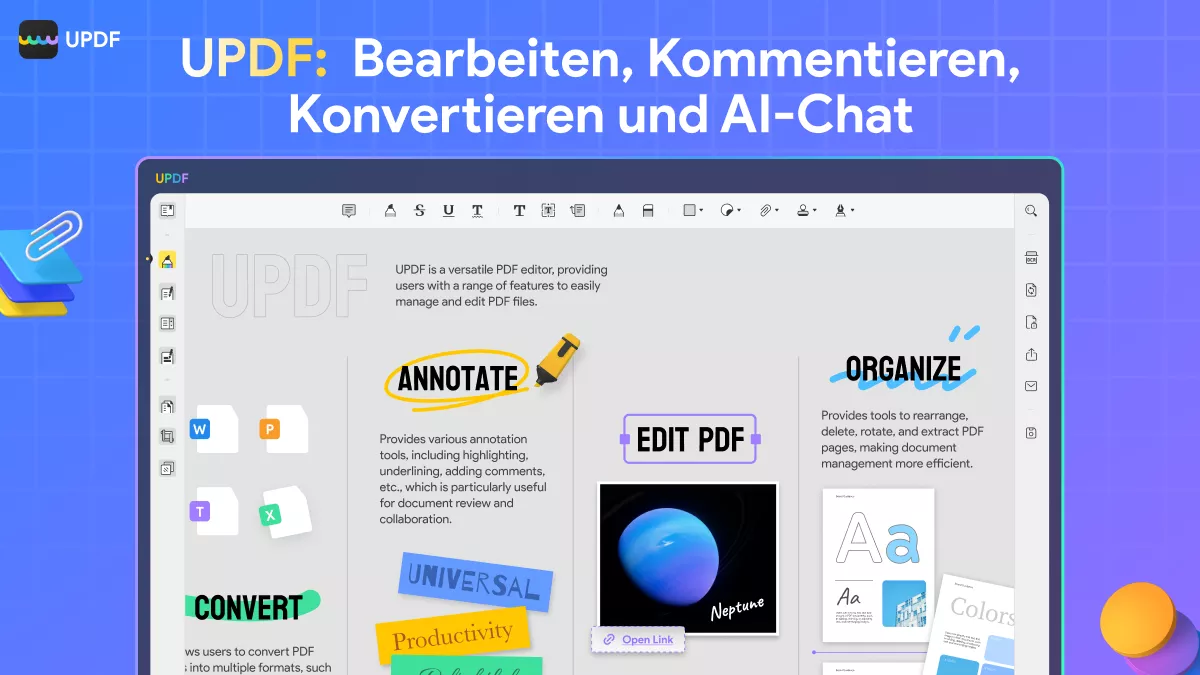
Fazit
Die effiziente Verwaltung der umgewandelten PDF-Dateien ist also genauso wichtig wie die Konvertierung selbst. In diesem Artikel haben wir uns mit den verschiedenen Tools beschäftigt, die Sie für die Konvertierung von AVIF- in PDF-Dateien verwenden können. Außerdem haben wir uns mit den Folgen der Konvertierung in PDF und der Verwendung von Software von Drittanbietern befasst, um diese zu verbessern. Auf der Suche nach einem vielseitigen PDF-Manager, der die Arbeitsabläufe verbessert, ist UPDF die erste Wahl. Laden Sie es noch heute herunter und erleben Sie den Komfort einer nahtlosen PDF-Verwaltung.
Windows • macOS • iOS • Android 100% sicher
 UPDF
UPDF
 UPDF für Windows
UPDF für Windows UPDF für Mac
UPDF für Mac UPDF für iPhone/iPad
UPDF für iPhone/iPad UPDF für Android
UPDF für Android UPDF AI Online
UPDF AI Online UPDF Sign
UPDF Sign PDF bearbeiten
PDF bearbeiten PDF kommentieren
PDF kommentieren PDF erstellen
PDF erstellen PDF-Formular
PDF-Formular Links bearbeiten
Links bearbeiten PDF konvertieren
PDF konvertieren OCR
OCR PDF in Word
PDF in Word PDF in Bild
PDF in Bild PDF in Excel
PDF in Excel PDF organisieren
PDF organisieren PDFs zusammenführen
PDFs zusammenführen PDF teilen
PDF teilen PDF zuschneiden
PDF zuschneiden PDF drehen
PDF drehen PDF schützen
PDF schützen PDF signieren
PDF signieren PDF schwärzen
PDF schwärzen PDF bereinigen
PDF bereinigen Sicherheit entfernen
Sicherheit entfernen PDF lesen
PDF lesen UPDF Cloud
UPDF Cloud PDF komprimieren
PDF komprimieren PDF drucken
PDF drucken Stapelverarbeitung
Stapelverarbeitung Über UPDF AI
Über UPDF AI UPDF AI Lösungen
UPDF AI Lösungen KI-Benutzerhandbuch
KI-Benutzerhandbuch FAQ zu UPDF AI
FAQ zu UPDF AI PDF zusammenfassen
PDF zusammenfassen PDF übersetzen
PDF übersetzen Chatten mit PDF
Chatten mit PDF Chatten mit AI
Chatten mit AI Chatten mit Bild
Chatten mit Bild PDF zu Mindmap
PDF zu Mindmap PDF erklären
PDF erklären Wissenschaftliche Forschung
Wissenschaftliche Forschung Papersuche
Papersuche KI-Korrektor
KI-Korrektor KI-Schreiber
KI-Schreiber KI-Hausaufgabenhelfer
KI-Hausaufgabenhelfer KI-Quiz-Generator
KI-Quiz-Generator KI-Mathelöser
KI-Mathelöser PDF in Word
PDF in Word PDF in Excel
PDF in Excel PDF in PowerPoint
PDF in PowerPoint Tutorials
Tutorials UPDF Tipps
UPDF Tipps FAQs
FAQs UPDF Bewertungen
UPDF Bewertungen Downloadcenter
Downloadcenter Blog
Blog Newsroom
Newsroom Technische Daten
Technische Daten Updates
Updates UPDF vs. Adobe Acrobat
UPDF vs. Adobe Acrobat UPDF vs. Foxit
UPDF vs. Foxit UPDF vs. PDF Expert
UPDF vs. PDF Expert





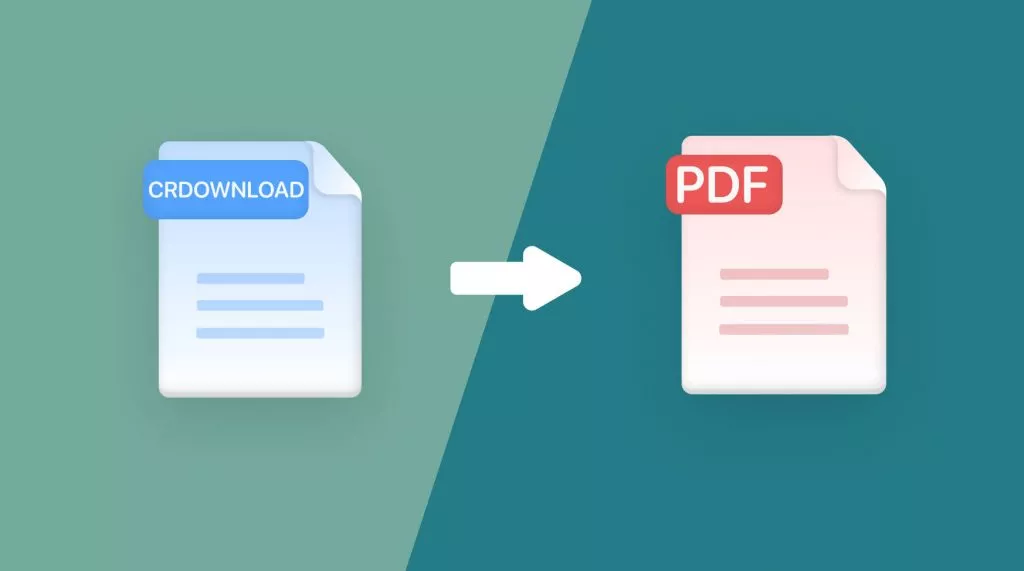



 Delia Meyer
Delia Meyer